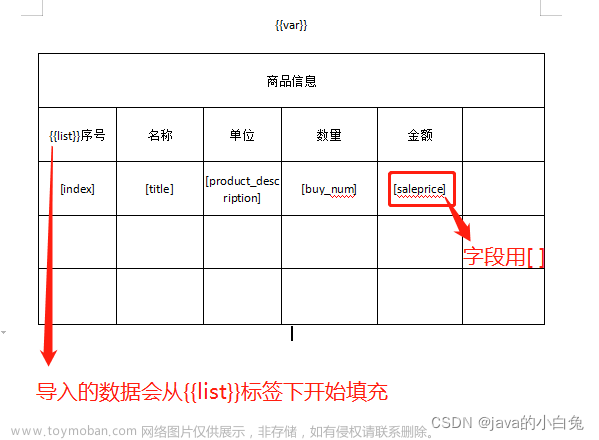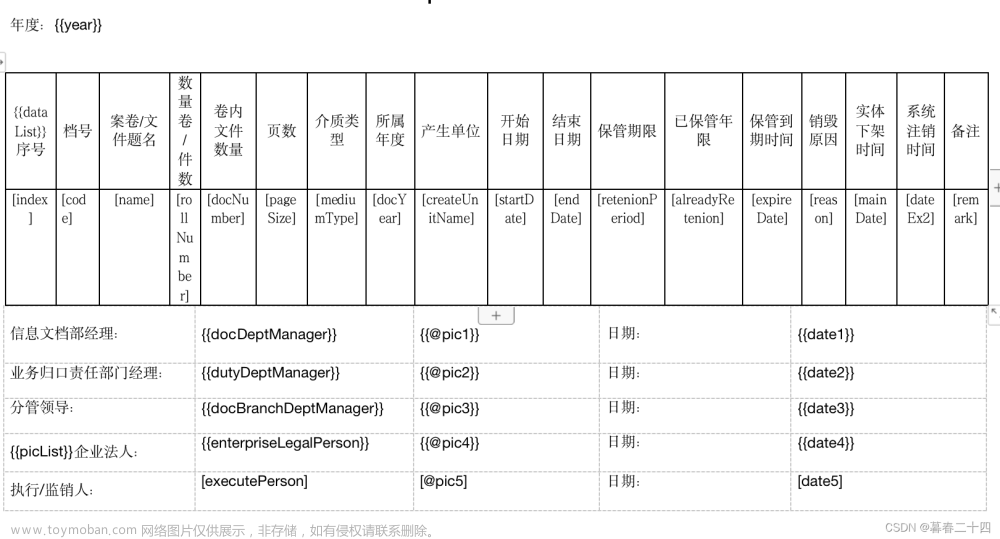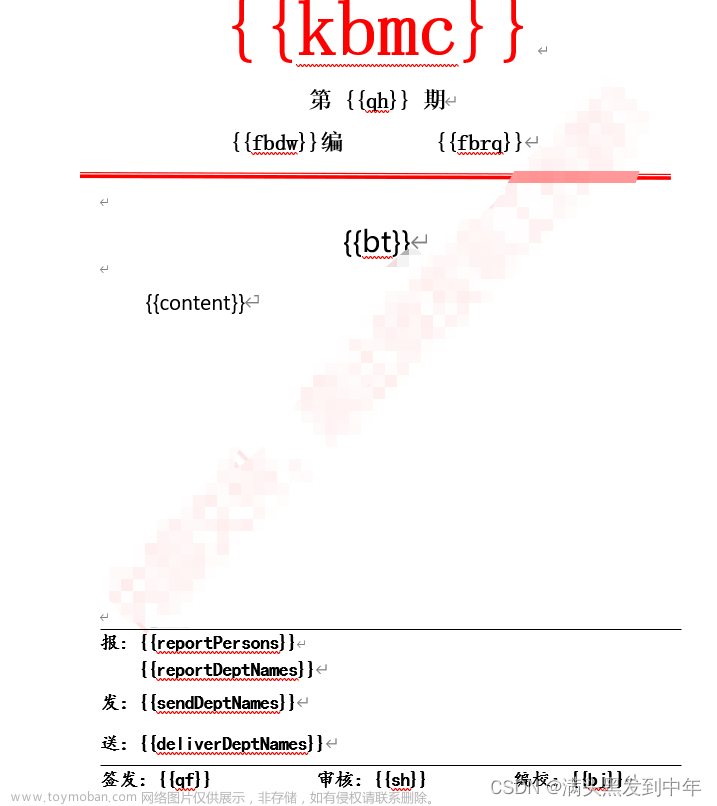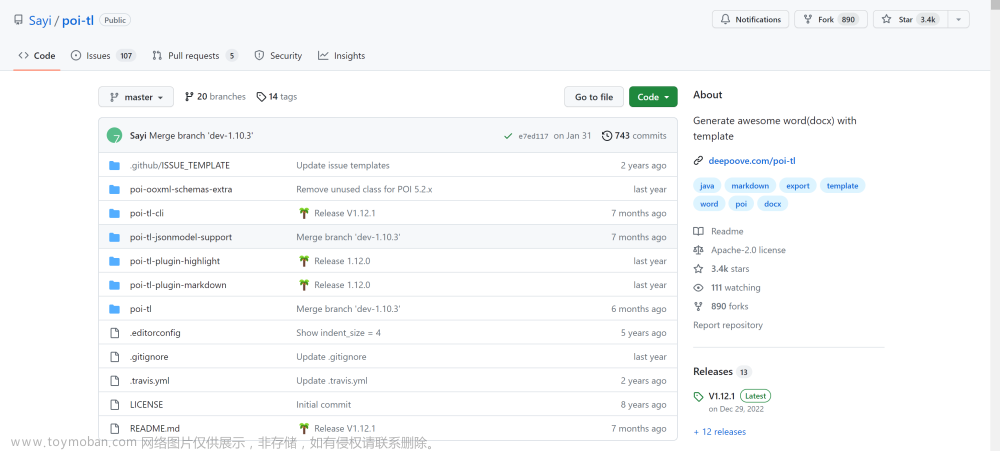Poi-tl参考文档地址:http://deepoove.com/poi-tl/1.8.x/#hack-loop-table
1. 依赖引入:
<dependency>
<groupId>org.apache.poi</groupId>
<artifactId>poi-ooxml</artifactId>
<version>4.1.2</version>
</dependency>
<dependency>
<groupId>com.aspose</groupId>
<artifactId>aspose-words</artifactId>
<version>18.2</version>
<classifier>jdk16</classifier>
</dependency>
<dependency>
<groupId>com.deepoove</groupId>
<artifactId>poi-tl</artifactId>
<version>1.8.2</version>
</dependency>
<!-- 通过Maven库拿不到,就加下面的配置 -->
<repositories>
<repository>
<id>AsposeJavaAPI</id>
<name>Aspose Java API</name>
<url>https://repository.aspose.com/repo/</url>
</repository>
</repositories>
<pluginRepositories>
<pluginRepository>
<id>AsposeJavaAPI</id>
<url>https://repository.aspose.com/repo/</url>
</pluginRepository>
</pluginRepositories>
2. word模板配置:
绿色部分是直接渲染的,对应map中的key-value,蓝色部分是绑定collections对象,进行遍历循环集合数据
3. 示例demo:
public static void main(String[] args) throws Exception {
public static void main(String[] args) throws Exception {
ByteArrayOutputStream docOutput = new ByteArrayOutputStream();
Map<String, Object> map = new HashMap<>(3);
map.put("zfkp", "AAAA");
map.put("kpjg", "123");
map.put("kpr", "李四");
List<Map> list = new ArrayList<>();
Map<String, Object> map1 = new HashMap<>(3);
map1.put("number", 1);
map1.put("kprlist", "xxxa");
map1.put("fs", 17);
Map<String, Object> map2 = new HashMap<>(3);
map2.put("number", 2);
map2.put("kprlist", "xxxa3aa");
map2.put("fs", 10);
list.add(map1);
list.add(map2);
//列表集合数据
map.put("collections", list);
HackLoopTableRenderPolicy policy = new HackLoopTableRenderPolicy();
Configure config = Configure.newBuilder()
//绑定集合数据
.bind("collections", policy).build();
System.out.println(map);
//加载配置的word模板
XWPFTemplate template = XWPFTemplate.compile("C:\\Users\\DELL\\Desktop\\kpwtlb.docx", config);
template.render(map);
//写入word,swapStream可输出word文档
template.write(docOutput);
ByteArrayInputStream swapStream = new ByteArrayInputStream(docOutput.toByteArray());
//word转PDF
Document doc = new Document(swapStream);
ByteArrayOutputStream pdfOutput = new ByteArrayOutputStream();
doc.save(pdfOutput, SaveFormat.PDF);
ByteArrayInputStream pdfinput = new ByteArrayInputStream(pdfOutput.toByteArray());
FileUtil.inputStreamToFile(pdfinput, "C:\\Users\\DELL\\Desktop\\", "123.pdf");
}
4 . 效果图
转换的pdf有水印,去水印很方便, 加载License(要买)即可 封装一个工具类
https://blog.csdn.net/weixin_42827159/article/details/105031663
5. 本地测试没问题,上Linux服务乱码,出现小方框
参考博客:https://blog.csdn.net/qq_42055933/article/details/128285226
1、将windows字体压缩上传到Linux,并安装进行缓存
//查看linux有的字体
fc-list
//linux中的中文字体
fc-list :lang=zh
//进入c:\windows\fonts,压缩字体包,上传至Linux /usr/share/fonts/路径,自建一个文件夹 win
//解压上传的windows字体至win中
//给以下格式字体文件赋权限
chmod 755 *.ttf chmod 755 *.ttc chmod 755 *.TTF
//安装字体以及缓存字体
sudo mkfontscale
sudo mkfontdir
sudo fc-cache -fv
//生效指令
source /etc/profile
2、在转换之前设置一下字体路径来源
执行完以上步骤,加上以下代码,两个截图是两种不同的方法,选其一,打包上传重启基本就解决了,如果是docker启动,还需做一步。重构docker容器,将windows字体存放的路径,即以下代码指定的路径,做挂载,然后重启
docker相关操作:https://blog.csdn.net/loney_wolf/article/details/128255199 构建容器时,除了挂载项目路径,再加 -v /usr/share/fonts/(window字体的文件夹) :/usr/share/fonts/ 将安装的windows字体路径挂在至docker容器中,重启即可文章来源:https://www.toymoban.com/news/detail-507809.html

 文章来源地址https://www.toymoban.com/news/detail-507809.html
文章来源地址https://www.toymoban.com/news/detail-507809.html
到了这里,关于Word模板替换,并转PDF格式输出的文章就介绍完了。如果您还想了解更多内容,请在右上角搜索TOY模板网以前的文章或继续浏览下面的相关文章,希望大家以后多多支持TOY模板网!